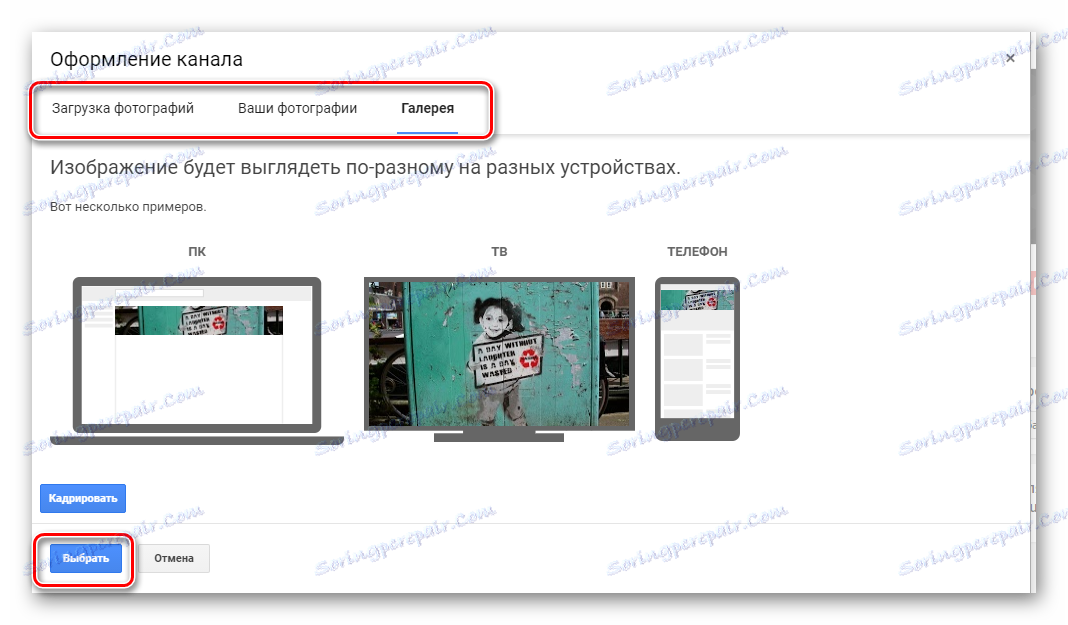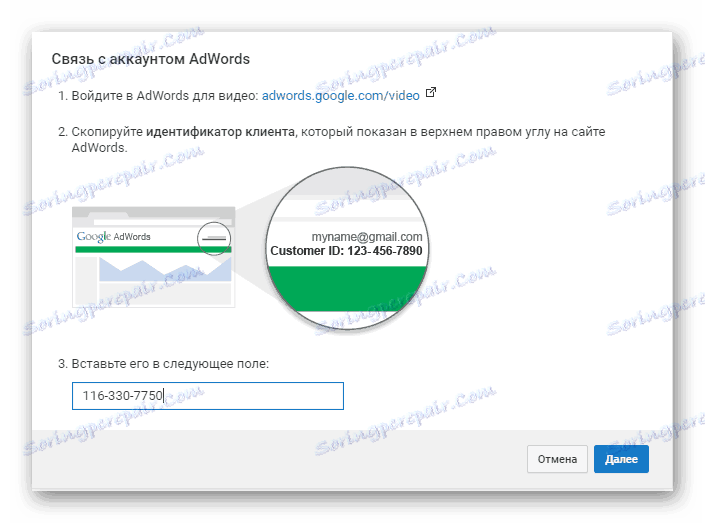Utwórz kanał w YouTube
Każdy może zarejestrować swój kanał w serwisie YouTube i przesłać własne filmy wideo, nawet po to, aby czerpać z nich korzyści. Ale zanim zaczniesz pobierać i promować swoje filmy, musisz poprawnie skonfigurować kanał. Przejdźmy przez podstawowe ustawienia i poznajmy każdy z nich.
Spis treści
Utwórz i dostosuj kanał w serwisie YouTube
Przed skonfigurowaniem musisz utworzyć własny kanał, ważne jest, aby zrobić to dobrze. Musisz tylko wykonać kilka kroków:
- Wprowadź Youtube za pośrednictwem swojego Google Mail i przejdź do studio kreatywnego, klikając odpowiedni przycisk.
- W nowym oknie zobaczysz ofertę utworzenia nowego kanału.
- Następnie wprowadź imię i nazwisko, które wyświetli nazwę Twojego kanału.
- Potwierdź swoje konto, aby uzyskać więcej funkcji.
- Wybierz metodę weryfikacji i postępuj zgodnie z instrukcjami.
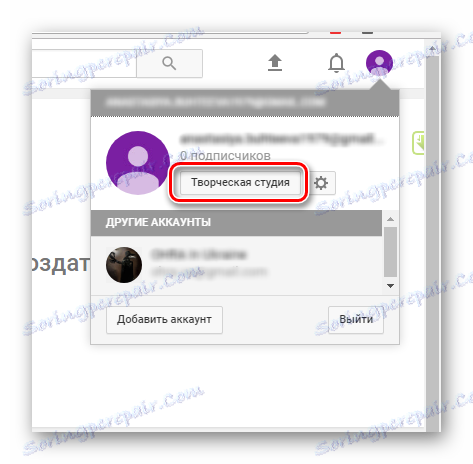

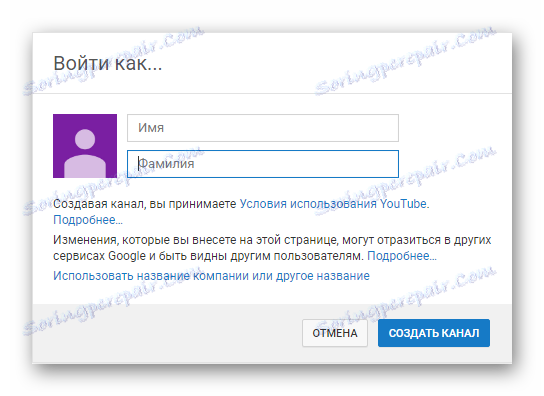
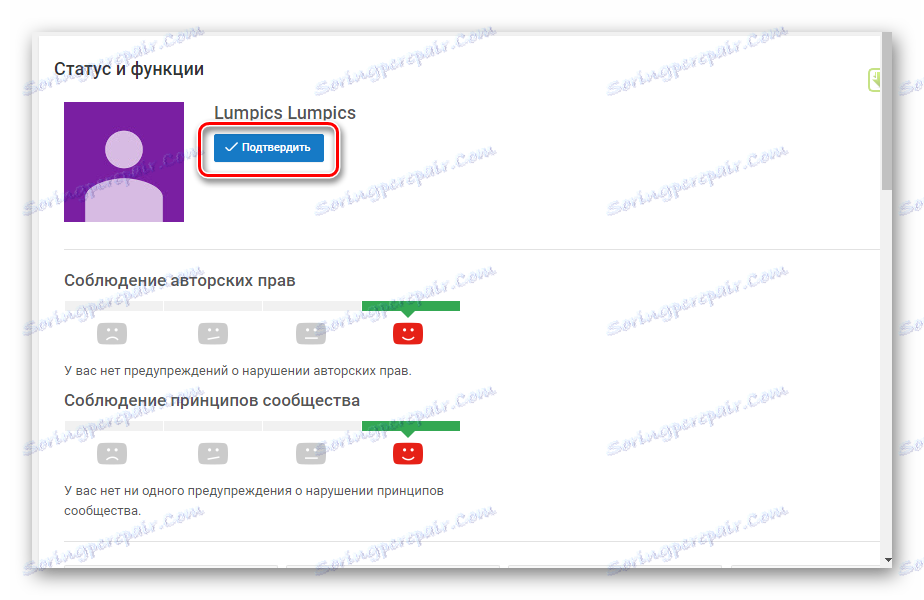
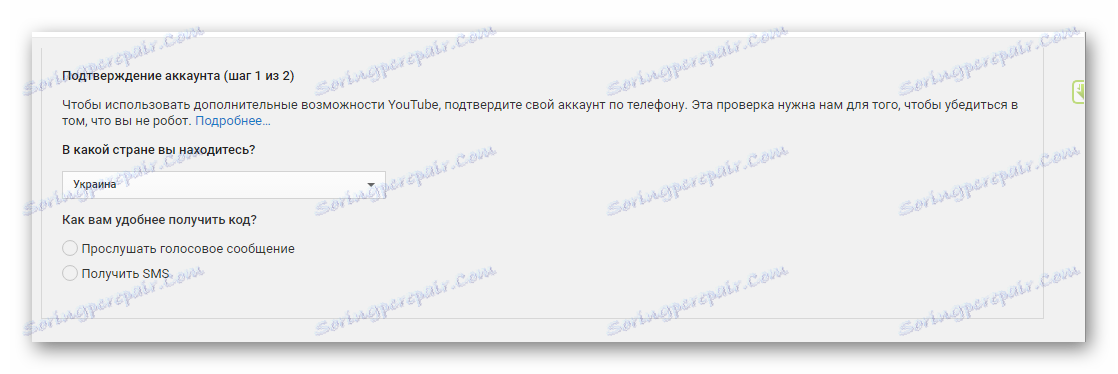
Czytaj więcej: Tworzenie kanału na Youtube
Projektowanie kanału
Teraz możesz rozpocząć tuning wizualny. W swoim dostępie zmień logo i czapkę. Przyjrzyjmy się krokom, które należy wykonać, aby zaprojektować kanał:
- Przejdź do sekcji "Mój kanał" , gdzie w górnym panelu zobaczysz swój awatar, który wybrałeś podczas tworzenia konta Google, oraz przycisk "Dodaj projekt kanału" .
- Aby zmienić awatar, kliknij ikonę edycji obok niego, a następnie zostaniesz poproszony o przejście do konta Google+, w którym możesz zmienić zdjęcie.
- Następnie wystarczy kliknąć "Prześlij zdjęcie" i wybrać żądany.
- Kliknij "Dodaj projekt kanału", aby przejść do wyboru nagłówka.
- Możesz użyć już pobranych zdjęć, wgrać własne, które znajdują się na komputerze lub użyć gotowych szablonów. Od razu widać, jak projekt będzie wyglądał na różnych urządzeniach.
![pobierz limit YouTube]()
Aby zastosować wybrane, naciśnij "Wybierz" .
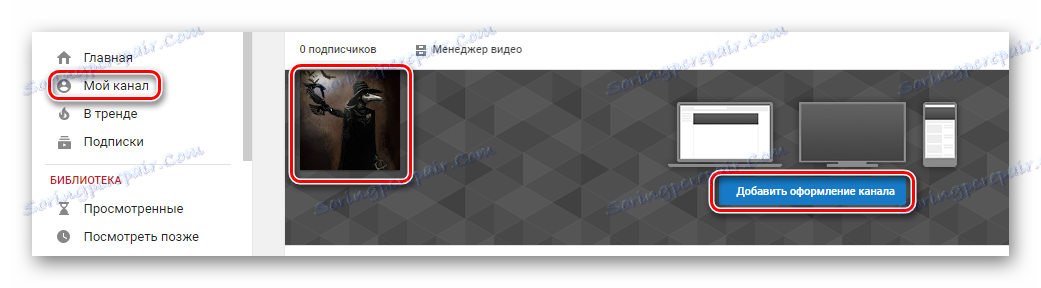

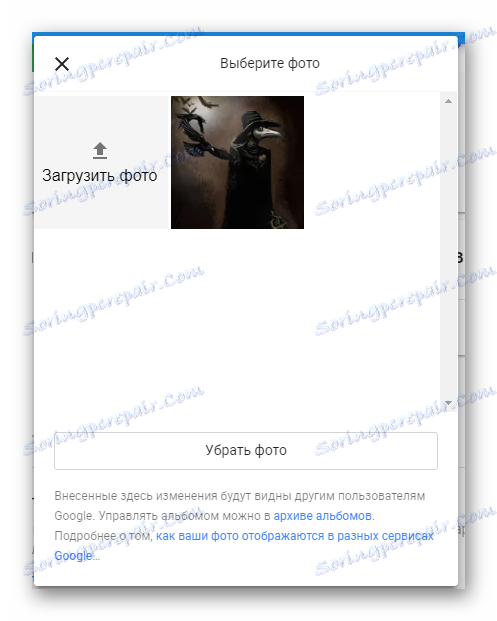
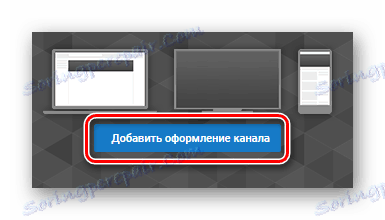
Dodawanie kontaktów
Jeśli chcesz przyciągnąć więcej osób, a także, że mogą się z Tobą komunikować lub są zainteresowani innymi Twoimi stronami w sieciach społecznościowych, musisz dodać linki do tych stron.
- W prawym górnym rogu nagłówka kanału kliknij ikonę edycji, a następnie wybierz "Edytuj linki".
- Teraz zostaniesz przeniesiony na stronę ustawień. Tutaj możesz dodać link do wiadomości e-mail w przypadku propozycji biznesowych.
- Zejdź poniżej, aby dodać dodatkowe linki, na przykład do swoich sieci społecznościowych. W wierszu po lewej stronie wpisz nazwę, a w linii naprzeciwko - włóż sam link.

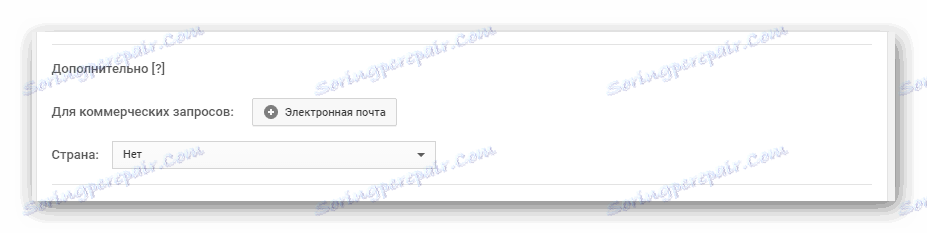
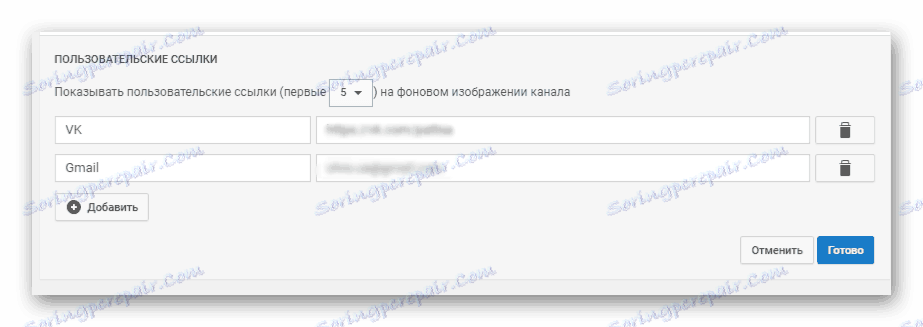
Teraz w nagłówku możesz zobaczyć klikalne linki do dodanych stron.
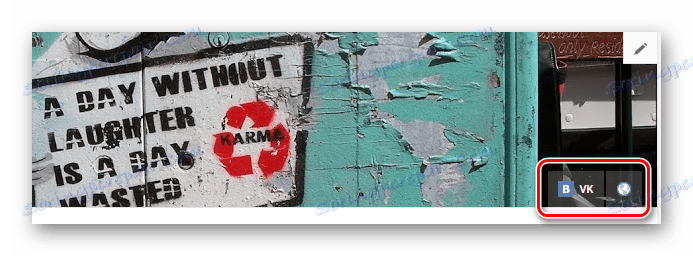
Dodanie logo kanału
Możesz ustawić wyświetlanie swojego logo we wszystkich pobranych filmach. Aby to zrobić, wystarczy wybrać określony obraz, który został wstępnie przetworzony i przeniesiony do pięknego widoku. Należy pamiętać, że pożądane jest użycie logo, które będzie miało format .png, a obraz nie powinien ważyć więcej niż jeden megabajt.
- Przejdź do studio kreatywnego w sekcji "Kanał", wybierz "Styl korporacyjny" , a następnie kliknij "Dodaj logo kanału" w menu po prawej stronie.
- Wybierz i prześlij plik.
- Teraz możesz ustawić czas wyświetlania logo, a po lewej stronie zobaczyć, jak będzie wyglądał na filmie.

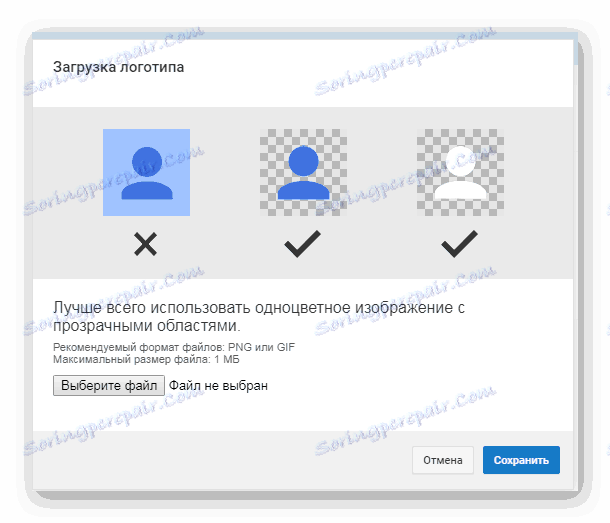
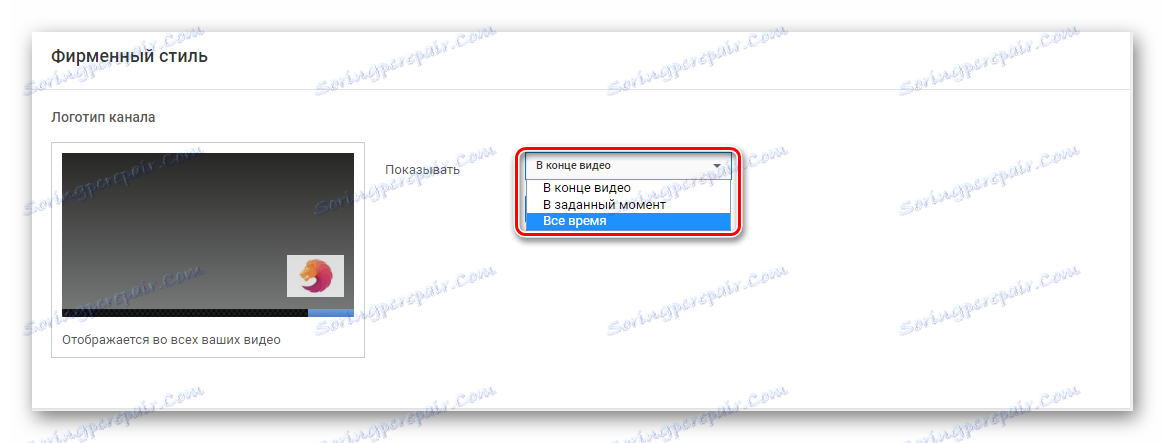
Po zapisaniu wszystkich już dodanych i dodanych filmów, twoje logo zostanie nałożone, a kiedy użytkownik je kliknie, zostanie automatycznie przekierowane do Twojego kanału.
Ustawienia zaawansowane
Przejdź do studio kreatywnego, aw sekcji "Kanał" wybierz kartę "Zaawansowane" , aby wyświetlić pozostałe parametry, które można edytować. Przeanalizujmy je bardziej szczegółowo:
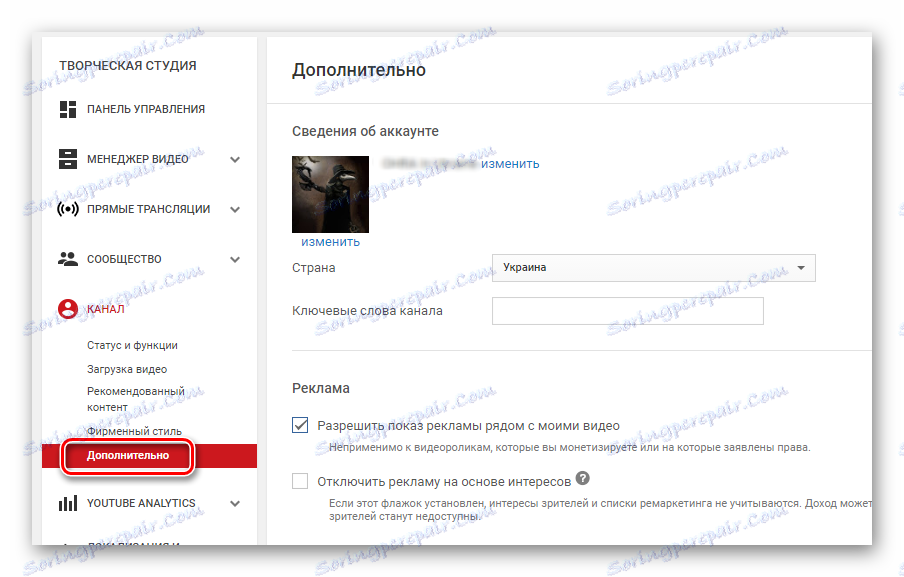
- Informacje o koncie . W tej części możesz zmienić awatar i nazwę swojego kanału, a także wybrać kraj i dodać słowa kluczowe, które mogą znaleźć Twój kanał.
- Reklama . Tutaj możesz dostosować wyświetlanie reklam obok filmu. Pamiętaj, że takie reklamy nie będą wyświetlane obok filmów, na których zarabiasz samodzielnie ani na które prawa autorskie zostały zgłoszone. Drugi element to "Wyłącz reklamy oparte na zainteresowaniach" . Jeśli zaznaczysz to pole, kryteria zostaną zmienione, zgodnie z którym reklamy zostaną wybrane do wyświetlenia Twoim widzom.
- Link do AdWords . Połącz swoje konto YouTube z kontem AdWords, aby uzyskać statystyki skuteczności reklam i pomóc w promowaniu swojego filmu. Kliknij Połącz konta .
![Połącz się z YouTube adwords]()
Teraz postępuj zgodnie z instrukcjami, które będą wyświetlane w oknie.
![Adwords YouTube Instrukcje dotyczące bindowania]()
Po zakończeniu rejestracji zakończ konfigurację powiązania, wybierając wymagane ustawienia w nowym oknie.
- Powiązana strona . Jeśli profil na Youtube jest dedykowany lub w jakiś sposób powiązany z daną witryną, możesz oznaczyć go, określając link do tego zasobu. Dodany link będzie wyświetlany jako etykieta narzędzi podczas oglądania filmów.
- Zalecenia i liczba subskrybentów . Wszystko jest proste. Ty decydujesz, czy chcesz pokazać swój kanał na liście polecanych kanałów i czy chcesz pokazać liczbę swoich subskrybentów.
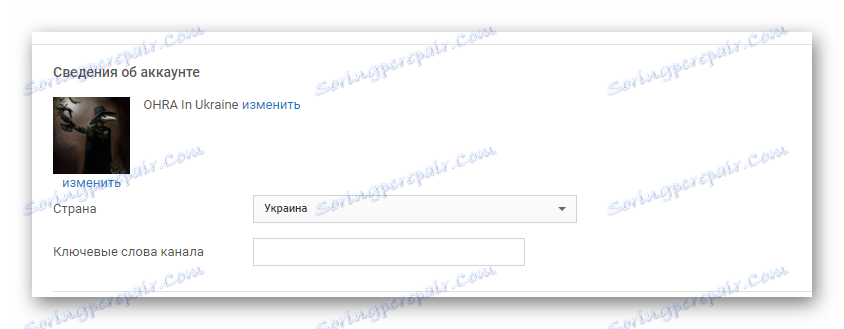
Czytaj więcej: Zmień nazwę kanału na YouTube

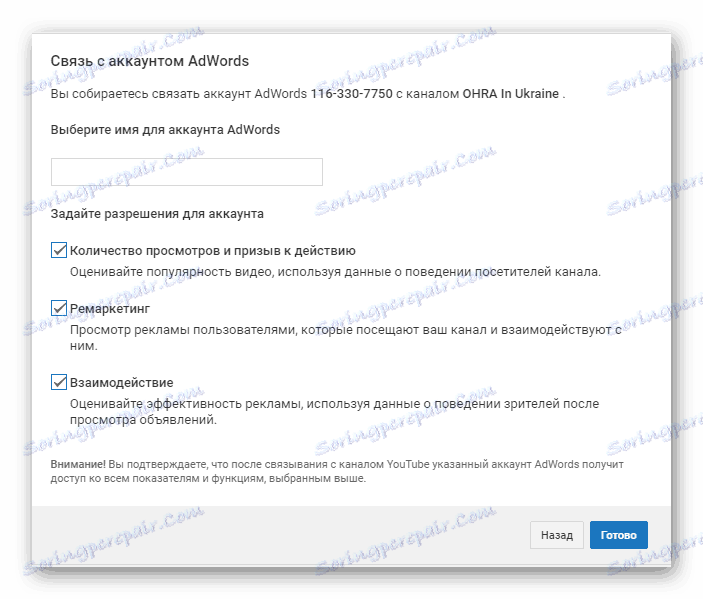
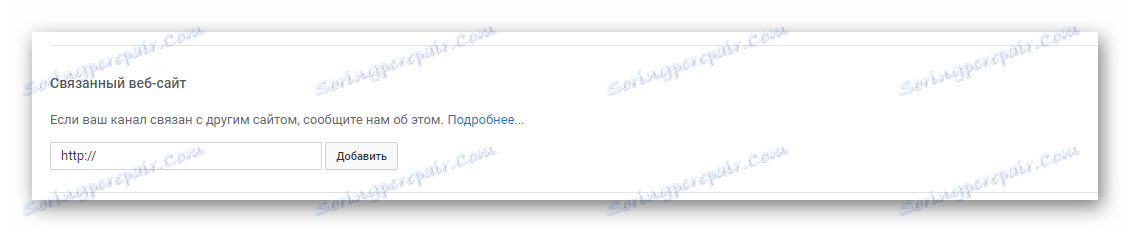
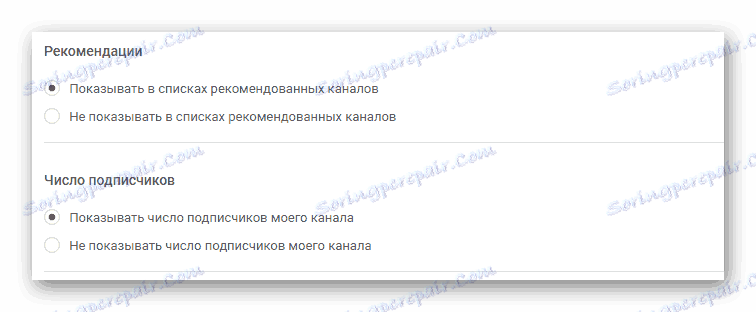
Ustawienia społeczności
Oprócz ustawień bezpośrednio związanych z Twoim profilem możesz także edytować ustawienia społeczności, czyli interakcje na różne sposoby z użytkownikami, którzy Cię oglądają. Spójrzmy teraz na tę sekcję bardziej szczegółowo.
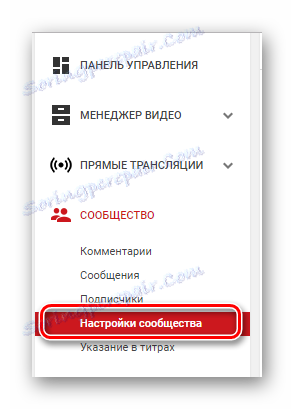
- Filtry automatyczne. W tej podsekcji możesz wyznaczyć moderatorów, którzy mogą na przykład usuwać komentarze pod Twoimi filmami. Oznacza to, że w tym przypadku moderator jest osobą odpowiedzialną za każdy proces na Twoim kanale. Następny jest element "Zatwierdzeni użytkownicy" . Po prostu szukasz komentarza konkretnej osoby, kliknij pole wyboru obok niej, a jej komentarze zostaną opublikowane bez weryfikacji. Zablokowani użytkownicy - ich wiadomości zostaną automatycznie ukryte. Czarna lista - dodaj tutaj słowa, a jeśli spotkają się w komentarzach, takie komentarze będą ukryte.
- Ustawienia domyślne. To jest drugi podrozdział na tej stronie. Tutaj możesz dostosować komentarze do swoich filmów i edytować oceny twórców i uczestników.
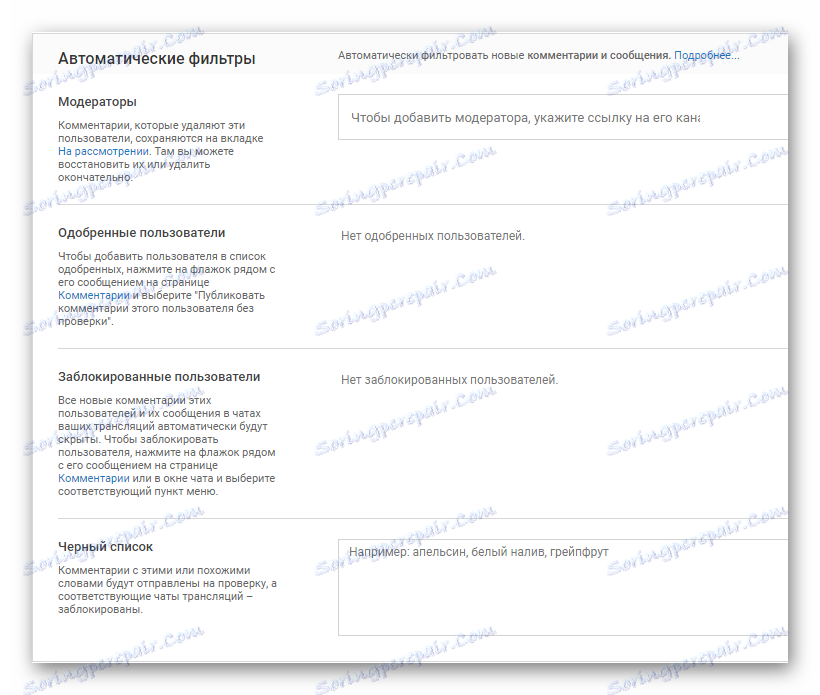
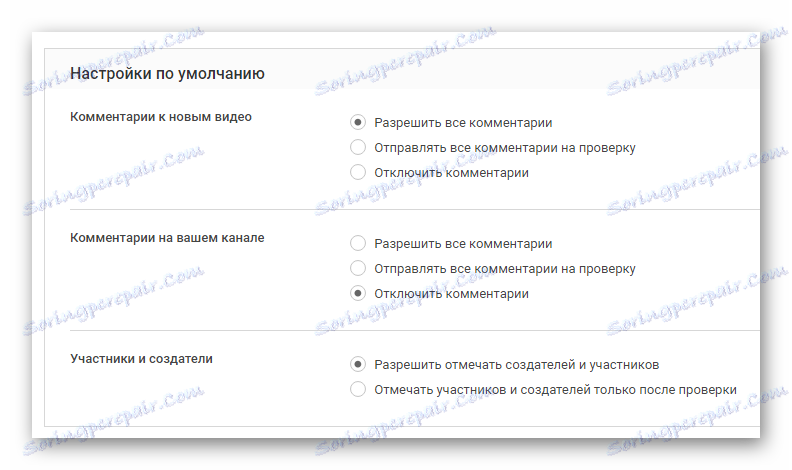
To są wszystkie podstawowe ustawienia, o których chciałbym porozmawiać. Pamiętaj, że wiele parametrów wpływa nie tylko na wygodę korzystania z kanału, ale także na promocję Twoich filmów, a także bezpośrednio na Twoje zarobki z zasobów YouTube.